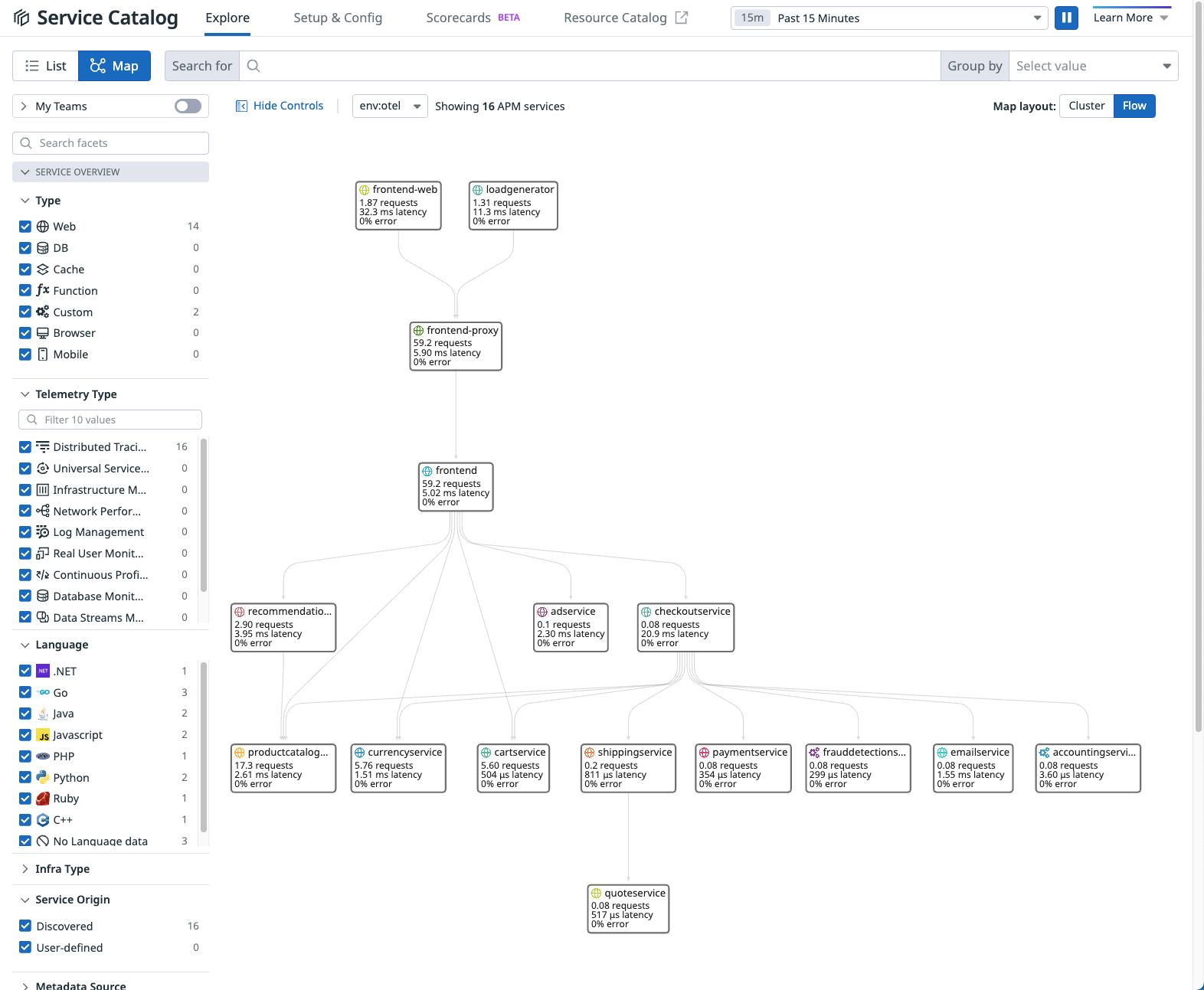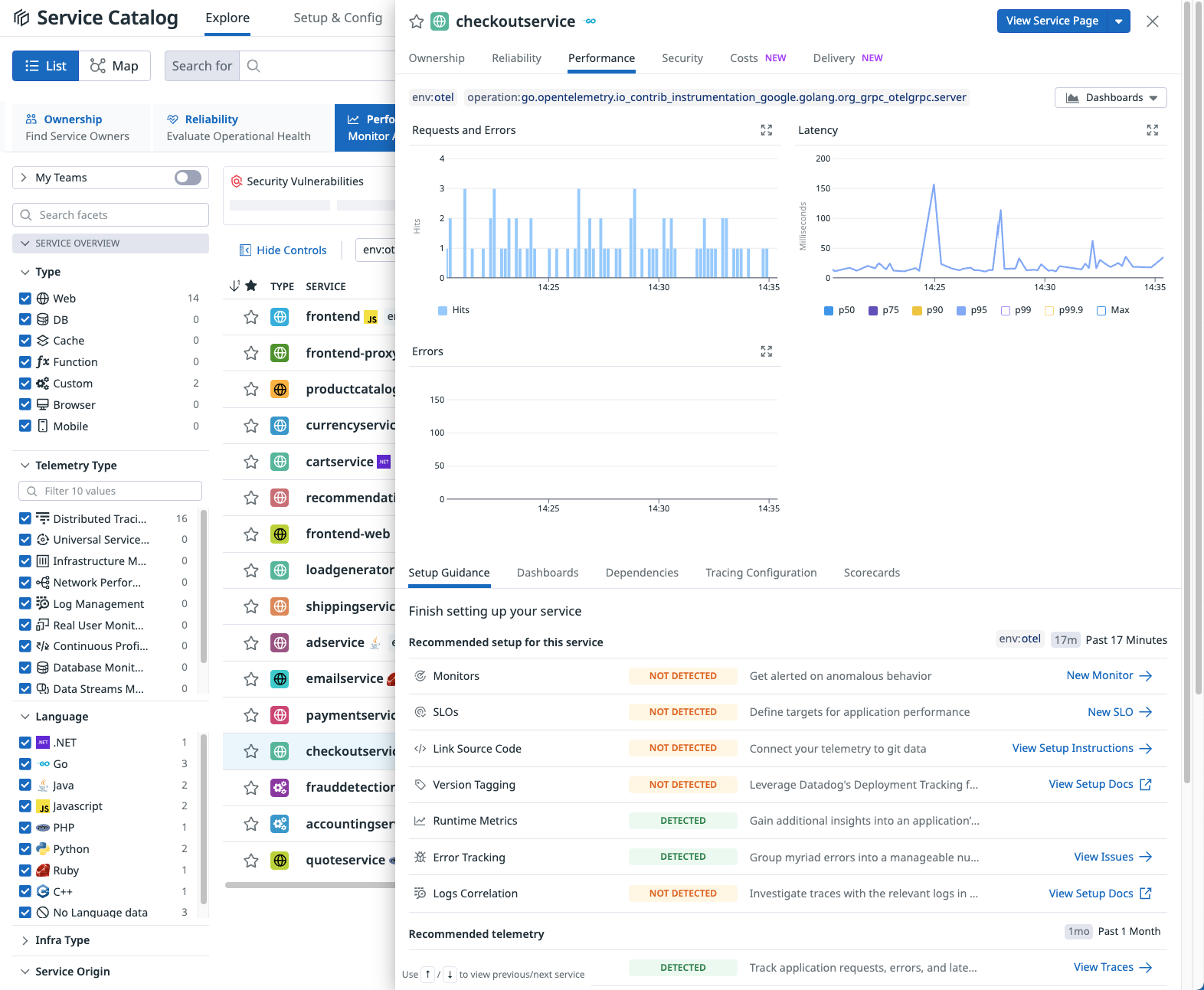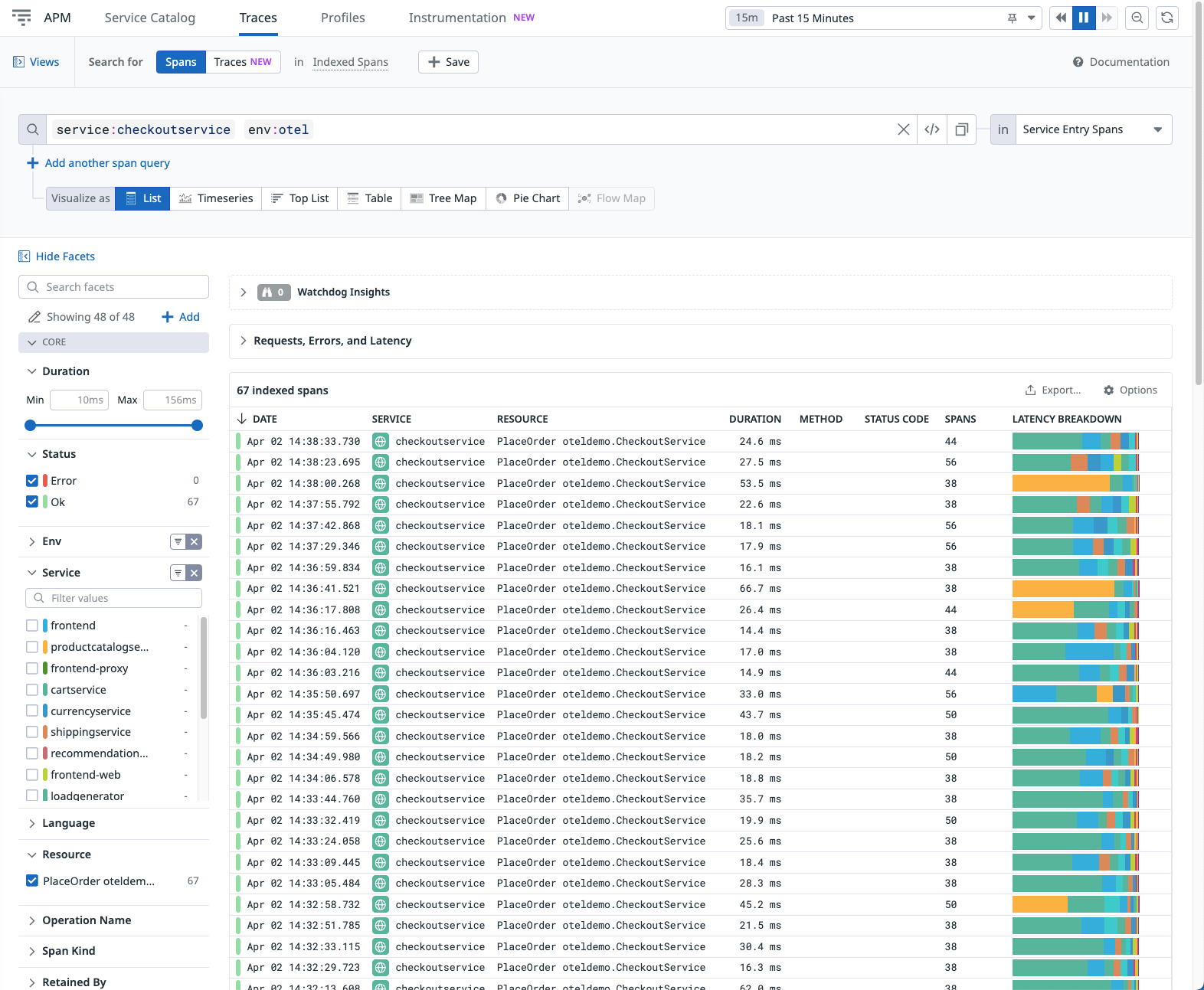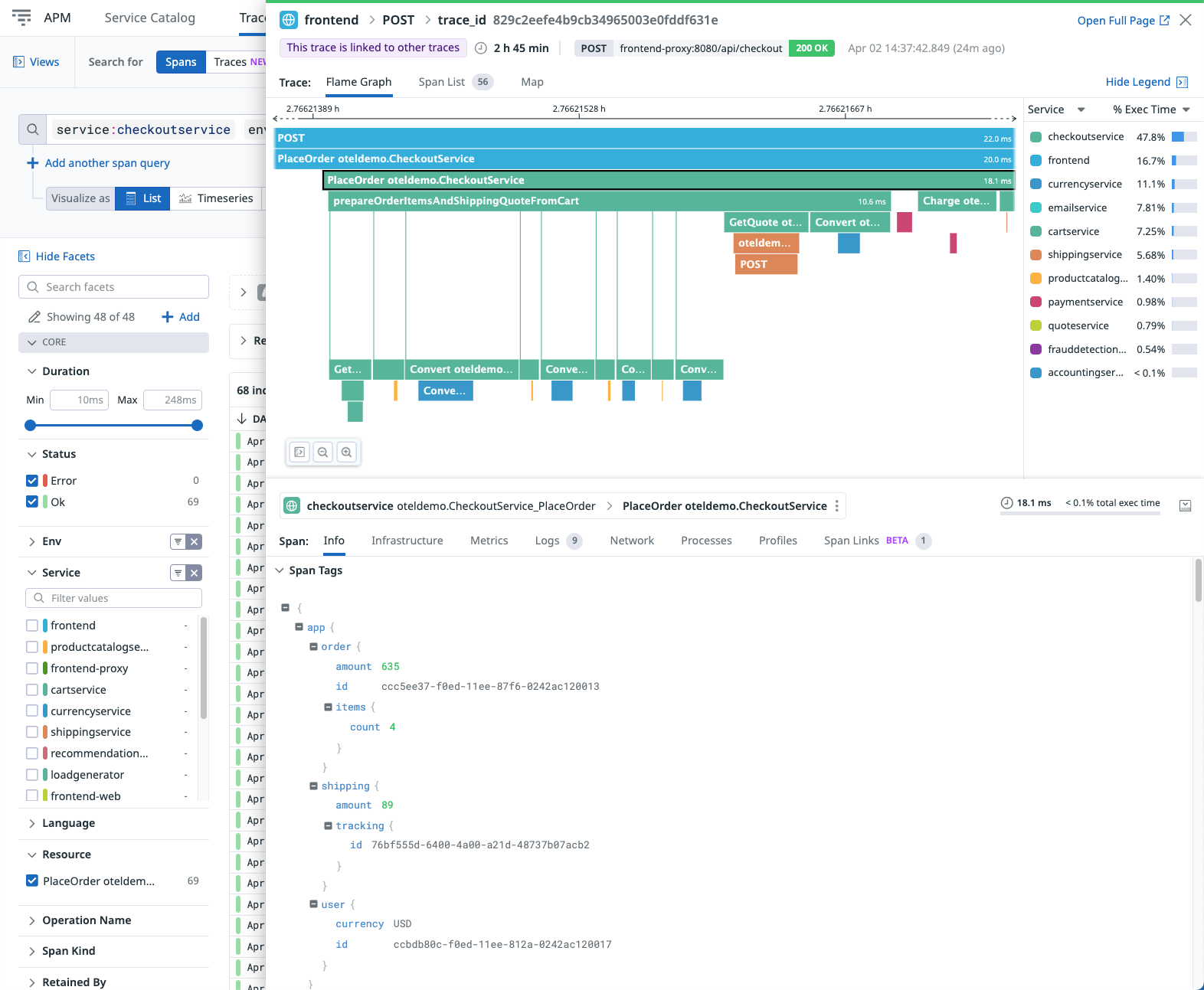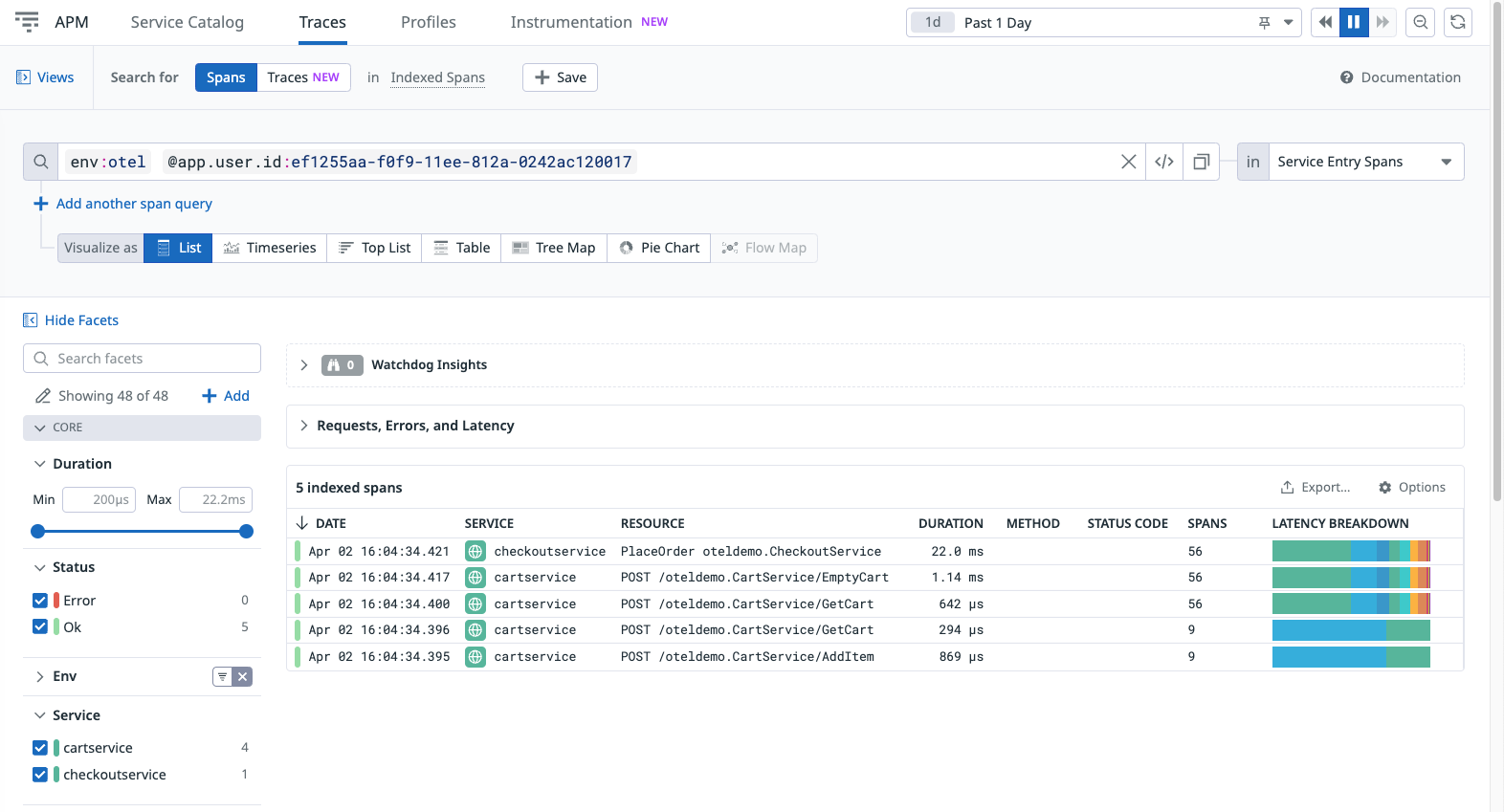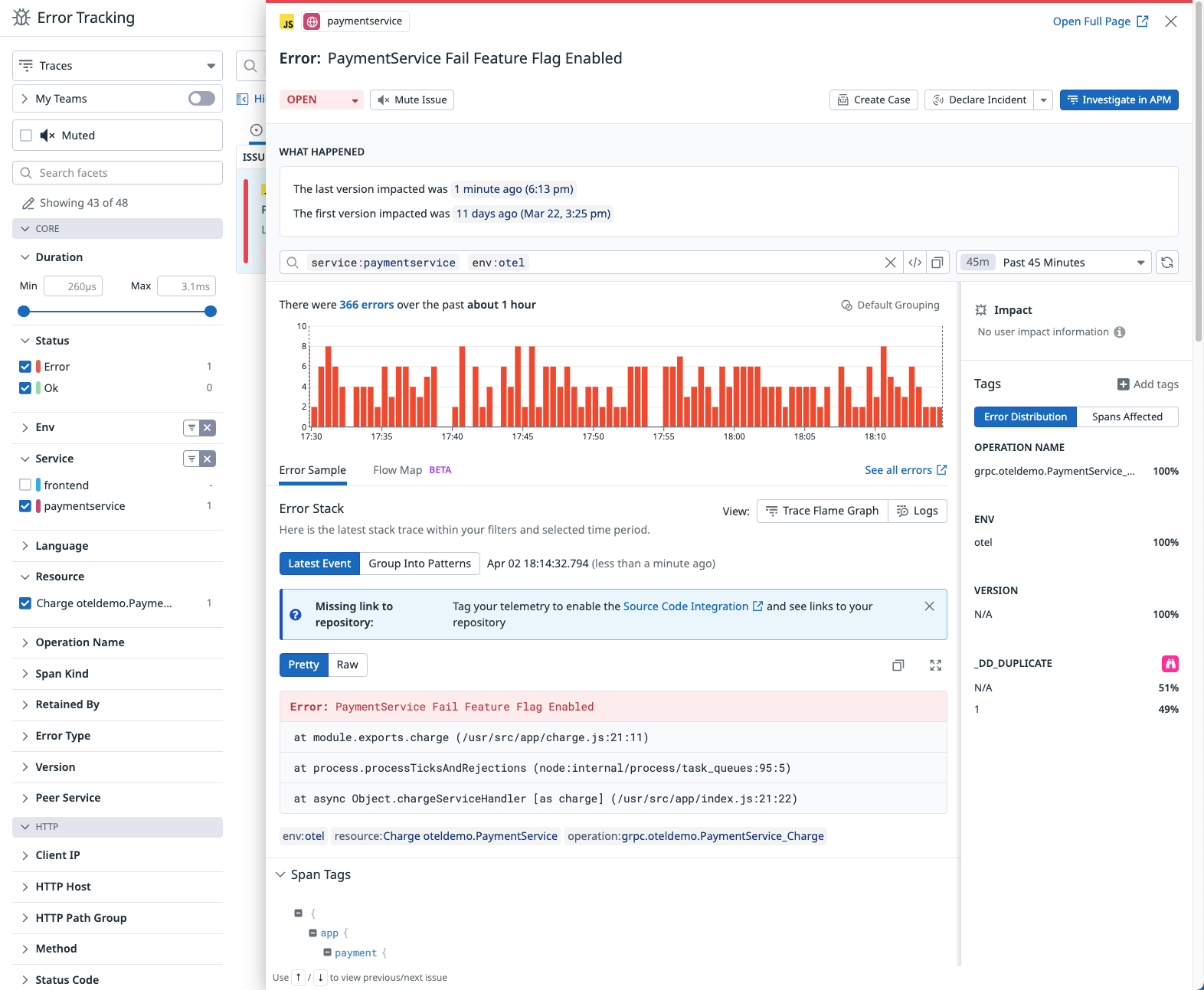- Esenciales
- Empezando
- Datadog
- Sitio web de Datadog
- DevSecOps
- Serverless para Lambda AWS
- Agent
- Integraciones
- Contenedores
- Dashboards
- Monitores
- Logs
- Rastreo de APM
- Generador de perfiles
- Etiquetas (tags)
- API
- Catálogo de servicios
- Session Replay
- Continuous Testing
- Monitorización Synthetic
- Gestión de incidencias
- Monitorización de bases de datos
- Cloud Security Management
- Cloud SIEM
- Application Security Management
- Workflow Automation
- CI Visibility
- Test Visibility
- Intelligent Test Runner
- Análisis de código
- Centro de aprendizaje
- Compatibilidad
- Glosario
- Atributos estándar
- Guías
- Agent
- Uso básico del Agent
- Arquitectura
- IoT
- Plataformas compatibles
- Recopilación de logs
- Configuración
- Configuración remota
- Automatización de flotas
- Actualizar el Agent
- Solucionar problemas
- Detección de nombres de host en contenedores
- Modo de depuración
- Flare del Agent
- Estado del check del Agent
- Problemas de NTP
- Problemas de permisos
- Problemas de integraciones
- Problemas del sitio
- Problemas de Autodiscovery
- Problemas de contenedores de Windows
- Configuración del tiempo de ejecución del Agent
- Consumo elevado de memoria o CPU
- Guías
- Seguridad de datos
- Integraciones
- OpenTelemetry
- Desarrolladores
- Autorización
- DogStatsD
- Checks personalizados
- Integraciones
- Crear una integración basada en el Agent
- Crear una integración API
- Crear un pipeline de logs
- Referencia de activos de integración
- Crear una oferta de mercado
- Crear un cuadro
- Crear un dashboard de integración
- Crear un monitor recomendado
- Crear una regla de detección Cloud SIEM
- OAuth para integraciones
- Instalar la herramienta de desarrollo de integraciones del Agente
- Checks de servicio
- Complementos de IDE
- Comunidad
- Guías
- API
- Aplicación móvil de Datadog
- CoScreen
- Cloudcraft
- En la aplicación
- Dashboards
- Notebooks
- Editor DDSQL
- Hojas
- Monitores y alertas
- Infraestructura
- Métricas
- Watchdog
- Bits AI
- Catálogo de servicios
- Catálogo de APIs
- Error Tracking
- Gestión de servicios
- Objetivos de nivel de servicio (SLOs)
- Gestión de incidentes
- De guardia
- Gestión de eventos
- Gestión de casos
- Workflow Automation
- App Builder
- Infraestructura
- Universal Service Monitoring
- Contenedores
- Serverless
- Monitorización de red
- Coste de la nube
- Rendimiento de las aplicaciones
- APM
- Términos y conceptos de APM
- Instrumentación de aplicación
- Recopilación de métricas de APM
- Configuración de pipelines de trazas
- Correlacionar trazas (traces) y otros datos de telemetría
- Trace Explorer
- Observabilidad del servicio
- Instrumentación dinámica
- Error Tracking
- Seguridad de los datos
- Guías
- Solucionar problemas
- Continuous Profiler
- Database Monitoring
- Gastos generales de integración del Agent
- Arquitecturas de configuración
- Configuración de Postgres
- Configuración de MySQL
- Configuración de SQL Server
- Configuración de Oracle
- Configuración de MongoDB
- Conexión de DBM y trazas
- Datos recopilados
- Explorar hosts de bases de datos
- Explorar métricas de consultas
- Explorar ejemplos de consulta
- Solucionar problemas
- Guías
- Data Streams Monitoring
- Data Jobs Monitoring
- Experiencia digital
- Real User Monitoring
- Monitorización del navegador
- Configuración
- Configuración avanzada
- Datos recopilados
- Monitorización del rendimiento de páginas
- Monitorización de signos vitales de rendimiento
- Monitorización del rendimiento de recursos
- Recopilación de errores del navegador
- Rastrear las acciones de los usuarios
- Señales de frustración
- Error Tracking
- Solucionar problemas
- Monitorización de móviles y TV
- Plataforma
- Session Replay
- Exploración de datos de RUM
- Feature Flag Tracking
- Error Tracking
- Guías
- Seguridad de los datos
- Monitorización del navegador
- Análisis de productos
- Pruebas y monitorización de Synthetics
- Continuous Testing
- Entrega de software
- CI Visibility
- CD Visibility
- Test Visibility
- Configuración
- Tests en contenedores
- Búsqueda y gestión
- Explorador
- Monitores
- Flujos de trabajo de desarrolladores
- Cobertura de código
- Instrumentar tests de navegador con RUM
- Instrumentar tests de Swift con RUM
- Detección temprana de defectos
- Reintentos automáticos de tests
- Correlacionar logs y tests
- Guías
- Solucionar problemas
- Intelligent Test Runner
- Code Analysis
- Quality Gates
- Métricas de DORA
- Seguridad
- Información general de seguridad
- Cloud SIEM
- Cloud Security Management
- Application Security Management
- Observabilidad de la IA
- Log Management
- Observability Pipelines
- Gestión de logs
- Administración
- Gestión de cuentas
- Seguridad de los datos
- Sensitive Data Scanner
- Ayuda
Envío de datos desde OpenTelemetry Demo a Datadog
Información general
La OpenTelemetry Demo es una aplicación de demostración de microservicios desarrollada por la comunidad para demostrar la instrumentación de OpenTelemetry (OTel) y sus capacidades de observabilidad. Se trata de una página web de comercio electrónico compuesto por múltiples microservicios que se comunican entre sí a través de HTTP y gRPC. Todos los servicios están instrumentados con OpenTelemetry y producen trazas, métricas y logs.
Esta página te guiará a través de los pasos necesarios para desplegar la OpenTelemetry Demo y enviar sus datos a Datadog.
Requisitos previos
Para completar esta guía, asegúrate de tener lo siguiente:
- Crea una cuenta en Datadog si aún no lo has hecho.
- Busca o crea tu clave de API de Datadog.
- 6 GB de RAM libre para la aplicación.
Puedes desplegar la demostración con Docker o Kubernetes (con Helm). Elige el método de despliegue que prefieras y asegúrate de tener instaladas las herramientas necesarias:
- Docker
- Docker Compose v2.0.0+
- Make (opcional)
- Kubernetes 1.24+
- Helm 3.9+
Configuración y despliegue de la demostración
Clonación del repositorio
Clona el repositorio opentelemetry-demo en tu dispositivo:
git clone https://github.com/open-telemetry/opentelemetry-demo.git
Configuración de OpenTelemetry Collector
Para enviar los datos de telemetría de la demostración a Datadog es necesario añadir tres componentes a la configuración de OpenTelemetry Collector:
Resource Processores un componenteoptionalque es recomendado, utilizado para establecer la etiquetaenvpara Datadog.Datadog Connectorse encarga de calcular métricas de traza de Datadog APM.Datadog Exporterse encarga de exportar trazas, métricas y logs a Datadog.
Completa los siguientes pasos para configurar estos tres componentes.
Abre el repositorio de demostración. Crea un archivo llamado
docker-compose.override.ymlen la carpeta raíz.Abre el archivo creado. Pega el siguiente contenido y configura las variables de entorno del sitio de Datadog y la clave de API de Datadog:
services: otelcol: command: - "--config=/etc/otelcol-config.yml" - "--config=/etc/otelcol-config-extras.yml" - "--feature-gates=exporter.datadogexporter.UseLogsAgentExporter" environment: - DD_SITE_PARAMETER=<Your API Site> - DD_API_KEY=<Your API Key>Para configurar el OpenTelemetry Collector, abre
src/otelcollector/otelcol-config-extras.ymly añade lo siguiente al archivo:exporters: datadog: traces: span_name_as_resource_name: true trace_buffer: 500 hostname: "otelcol-docker" api: site: ${DD_SITE_PARAMETER} key: ${DD_API_KEY} processors: resource: attributes: - key: deployment.environment value: "otel" action: upsert connectors: datadog/connector: traces: span_name_as_resource_name: true service: pipelines: traces: processors: [resource, batch] exporters: [otlp, debug, spanmetrics, datadog, datadog/connector] metrics: receivers: [docker_stats, httpcheck/frontendproxy, otlp, prometheus, redis, spanmetrics, datadog/connector] processors: [resource, batch] exporters: [otlphttp/prometheus, debug, datadog] logs: processors: [resource, batch] exporters: [opensearch, debug, datadog]Por defecto, el Collector de la aplicación de demostración fusiona la configuración de dos archivos:
src/otelcollector/otelcol-config.yml: contiene la configuración por defecto para el Collector.src/otelcollector/otelcol-config-extras.yml: utilizado para añadir más configuración al Collector.
When merging YAML values, objects are merged and arrays are replaced. That's why there are more components specified in the pipelines than actually configured. The previous configuration does not replace the values configured in the mainotelcol-configfile.
Crea un secreto llamado
dd-secretspara almacenar los secretos del sitio de Datadog y la clave de API:kubectl create secret generic dd-secrets --from-literal="DD_SITE_PARAMETER=<Your API Site>" --from-literal="DD_API_KEY=<Your API Key>"Añade el Helm chart de OpenTelemetry a tu repositorio para gestionar y desplegar la OpenTelemetry Demo:
helm repo add open-telemetry https://open-telemetry.github.io/opentelemetry-helm-chartsCrea un archivo llamado
my-values-file.ymlcon el siguiente contenido:opentelemetry-collector: extraEnvsFrom: - secretRef: name: dd-secrets config: exporters: datadog: traces: span_name_as_resource_name: true trace_buffer: 500 hostname: "otelcol-helm" api: site: ${DD_SITE_PARAMETER} key: ${DD_API_KEY} processors: resource: attributes: - key: deployment.environment value: "otel" action: upsert connectors: datadog/connector: traces: span_name_as_resource_name: true service: pipelines: traces: processors: [resource, batch] exporters: [otlp, debug, spanmetrics, datadog, datadog/connector] metrics: receivers: [httpcheck/frontendproxy, otlp, redis, spanmetrics, datadog/connector] processors: [resource, batch] exporters: [otlphttp/prometheus, debug, datadog] logs: processors: [resource, batch] exporters: [opensearch, debug, datadog]When merging YAML values, objects are merged and arrays are replaced. That's why there are more components specified in the pipelines than actually configured. The previous configuration does not replace the values configured in the mainotelcol-configfile.
Ejecución de la demostración
Si tienes make instalado, puedes usar el siguiente comando para iniciar la demostración:
make start
Si no tienes instalado make, puedes utilizar directamente el comando docker compose:
docker compose up --force-recreate --remove-orphans --detach
Para desplegar la aplicación de demostración en Kubernetes con Helm, ejecuta el siguiente comando:
helm install my-otel-demo open-telemetry/opentelemetry-demo --values my-values-file.yml
Navegación por la aplicación
Puedes acceder a la interfaz de usuario web de Astronomy Shop para explorar la aplicación y observar cómo se generan los datos de telemetría.
Ve a http://localhost:8080.
Si estás ejecutando un clúster local, debes redirigir el puerto al proxy de frontend:
kubectl port-forward svc/my-otel-demo-frontendproxy 8080:8080Ve a http://localhost:8080.
Correlación de datos telemétricos
Los pasos de instrumentación utilizados en todos los servicios de la demostración se pueden encontrar en la documentación principal de OpenTelemetry.
Puedes encontrar el lenguaje en el que se ha implementado cada servicio así como su documentación en la tabla de referencia de característica de lenguaje.
Exploración de los datos de OpenTelemetry en Datadog
Cuando se ejecuta OTel Demo, el generador de carga incorporado simula el tráfico en la aplicación. Al cabo de un par de segundos puedes ver los datos que llegan a Datadog.
Catálogo de servicios
Ver todos los servicios que forman parte de OTel Demo:
- Ve a APM > Service Catalog (APM > Catálogo de servicios).
- Selecciona Map (Mapa) para ver cómo están conectados los servicios. Cambia la Map layout (Disposición del mapa) a Cluster (Clúster) o Flow (Flujo) para ver el mapa en distintos modos.
- Selecciona la vista List (Lista) y, a continuación, selecciona un servicio para ver un resumen del rendimiento en el panel lateral.
Trace Explorer
Explora las trazas recibidas de OTel Demo:
- Desde Performance > Setup Guidance (Rendimiento > Guía de configuración), haz clic en View traces (Ver trazas) para abrir el Trace Explorer, con el servicio seleccionado aplicado como filtro.
- Selecciona un tramo (span) indexado para ver los detalles completos de traza de esta transacción.
- Navega por las pestañas para ver detalles adicionales:
- Métricas de infraestructura para los servicios que informan métricas de host.
- Métricas de tiempo de ejecución para los servicios que ya se han implementado.
- Entradas de log correlacionadas con esta traza.
- Enlaces de tramo vinculados a esta traza.
Consultas de trazas
Datadog te permite filtrar y agrupar los datos de OpenTelemetry recibidos. Por ejemplo, para encontrar todas las transacciones de un usuario específico, puedes utilizar Consultas de traza.
La OTel Demo envía user.id como etiquetas de tramo, por lo que puedes utilizarlo para filtrar todas las transacciones activadas por el usuario:
Desde Info (Información) en el panel lateral, pasa el ratón por encima de la línea con el ID de usuario, haz clic en el icono de engranaje y selecciona filter by @app.user.id: (filtrar por @app.user.id:).
Elimina cualquier filtro anterior, dejando solo @app.user.id aplicado para ver todas las transacciones que contengan tramos con el ID de usuario especificado.
Rastreo de errores
La OpenTelemetry Demo incluye flagd, un motor de evaluación de indicadores de características para simular escenarios de error.
- Abre el archivo
src/flagd/demo.flagd.jsony establecedefaultVariantenonpara uno de los casos. Consulta la documentación de OpenTelemetry Demo para ver los casos disponibles. - Cuando la demostración empiece a producir errores, podrás visualizar y localizar los servicios afectados en Datadog.
Referencias adicionales
Más enlaces, artículos y documentación útiles: